Excel парақтары көптеген деректерді жинай алады және оларды бірден басып шығару әрқашан ыңғайлы емес. Мақсатты аймақты бөлектеу, басып шығару параметрлеріне өту және «таңдалған аймақты басып шығару» опциясын таңдау арқылы электрондық кестенің белгілі бір бөлімдерін басып шығара аласыз. Жұмыс кітабында таңдалған парақтарды басып шығару үшін ұқсас процесті қолдануға болады. «Басып шығару аймақтары» басып шығару мәзіріне кірмес бұрын пішімдеуді өзгерткісі келетіндерге де қолданыла алады.
Қадамдар
3 -ші әдіс 1: Таңдамадан басып шығару

Қадам 1. Excel жұмыс парағын ашыңыз
Жұмыс парағын екі рет нұқыңыз немесе Excel бағдарламасындағы «Файл> Ашу» бөліміне өтіңіз.

Қадам 2. Басып шығарғыңыз келетін ұяшықтарды бөлектеңіз
Диапазондағы бірінші ұяшықты басып тұрыңыз және басып шығарғыңыз келетін барлық ұяшықтарды бөлектегенше жүгіргіні сүйреңіз.

Қадам 3. «Файл» мәзіріне өтіп, «Басып шығару» таңдаңыз
Мәзір экранның сол жақ жоғарғы бұрышында орналасқан және «Басып шығару параметрлері» пайда болады.

Қадам 4. «Таңдауды басып шығару» таңдаңыз
Таңдалған принтер құрылғысының астында жұмыс кітабының қай бөлігін басып шығарғыңыз келетінін таңдау үшін ашылмалы мәзір бар. Бұл таңдау басып шығаруды сіз бөлектеген электрондық кестенің аумағын ғана пайдаланатын етіп орнатады.

Қадам 5. «Басып шығару» түймесін басыңыз
Түйме мәзірдің жоғарғы жағында орналасқан. Сіздің таңдауыңыздан басқа барлық мазмұн басылымнан шығарылады.
3 -ші әдіс 2: Басып шығару аймағын пайдалану

Қадам 1. Excel жұмыс парағын ашыңыз
Жұмыс парағын екі рет нұқыңыз немесе Excel бағдарламасындағы «Файл> Ашу» бөліміне өтіңіз.

Қадам 2. Басып шығарғыңыз келетін ұяшықтарды бөлектеңіз
Диапазондағы бірінші ұяшықты басып тұрыңыз және басып шығарғыңыз келетін барлық ұяшықтарды бөлектегенше жүгіргіні сүйреңіз.

Қадам 3. «Бет орналасуы» қойындысына өтіңіз
Бұл қойынды жоғарғы мәзір жолағында орналасқан, «Файл» мәзірінің оң жағында бірнеше опция. Мұнда сіз электрондық кестені пішімдеу үшін бірқатар параметрлерге қол жеткізе аласыз. Бұл опциялардың ішінде «Басып шығару аймағы» бар.

Қадам 4. Басып шығару аумағын орнатыңыз
«Басып шығару аумағын» басып, ашылмалы мәзірден «Басып шығару аумағын орнату» таңдаңыз. Бөлектелген ұяшықтар басып шығару аймағына белгіленеді. Бұл аймақ болашақта басып шығару үшін сақталады және сіз жұмысты жалғастыра аласыз.
- «Бағыт» батырмасы альбомдық және портреттік бағдар арасында ауысады.
- «Жиектер» түймесі басылған беттегі жиектерді реттейді.
- «Шкала бойынша масштабтау» басып шығарылған мазмұнды қанша бетке сыйғызу керектігін таңдайды.
- Сіз сол ашылмалы мәзірден тазалауға, қайта жазуға немесе басып шығару аймағына қосуға болады.

Қадам 5. «Файлға» өтіп, «Басып шығару» таңдаңыз
Мәзір экранның сол жақ жоғарғы бұрышында орналасқан және «Басып шығару параметрлері» пайда болады.

Қадам 6. Басып шығару параметрлерін реттеңіз
Принтер құрылғысының астындағы ашылмалы мәзірде «Белсенді парақтарды басып шығару» таңдалғанына және «Басып шығару аумағын елемеу» құсбелгісі ЕМЕС екеніне көз жеткізіңіз.
Назар аударыңыз, «Таңдауды басып шығару» кез келген жаңадан бөлінген таңдау сіздің белгіленген басып шығару аймағының орнын басады

Қадам 7. «Басып шығару» түймесін басыңыз
Түйме мәзірдің жоғарғы жағында орналасқан және бет сіздің басып шығару аймағы мен беттің орналасуының түзетулерімен басып шығарылады.
3 -тің 3 әдісі: Жұмыс кітабынан жеке парақтарды басып шығару

Қадам 1. Бірнеше парағы бар Excel файлын ашыңыз
Үлкен жұмыс кітабында сіз басып шығарғыңыз келетін бір немесе екі парақ болуы мүмкін. Excel бағдарламасында «Файл» мәзіріне өтіп, «Ашу» таңдаңыз немесе Excel файлын екі рет шертіңіз.

Қадам 2. Басып шығарғыңыз келетін парақты таңдаңыз
Төменгі жолақта парақ атауын нұқыңыз. Бірнеше парақты Ctrl + басу арқылы таңдауға болады (m Cmd + Mac жүйесінде басу).

Қадам 3. «Файл» мәзіріне өтіп, «Басып шығару» таңдаңыз
Мәзір экранның сол жақ жоғарғы бұрышында орналасқан және «Басып шығару параметрлері» пайда болады.

Қадам 4. «Белсенді парақтарды басып шығару» таңдаңыз
Таңдалған принтер құрылғысының астындағы бірінші нұсқа - жұмыс кітабының қай аймақтарында басып шығарылатынын таңдау үшін ашылмалы мәзір. «Белсенді парақтарды басып шығару» принтерді бүкіл жұмыс кітабының орнына тек сіз таңдаған парақтарды басып шығаратын етіп орнатады.

Қадам 5. Басып шығарудың басқа параметрлерін реттеңіз
Таңдау мәзірінің астындағы ашылмалы мәзірлер осы панельден беттің бағыты немесе жиектері сияқты орналасу параметрлерін реттеуге мүмкіндік береді.
Егер сіз бұрын басып шығару аймағын орнатсаңыз, бірақ оны пайдаланудан бас тартсаңыз, елемеу үшін «Басып шығару аймақтарын елемеуді» таңдаңыз

Қадам 6. «Басып шығару» түймесін басыңыз
Түйме мәзірдің жоғарғы жағында орналасқан және сіз таңдаған парақтар басқаларын қоспағанда басып шығарылады.
Бейне - бұл қызметті пайдалану арқылы кейбір ақпарат YouTube -пен бөлісілуі мүмкін
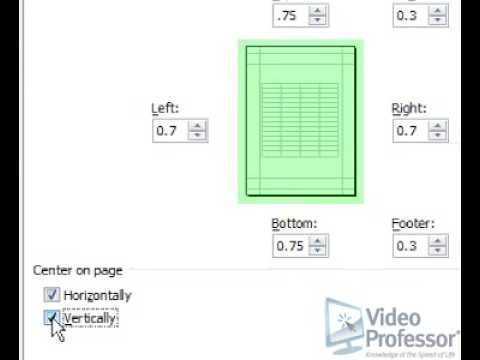
Кеңестер
- Басып шығару аймағын орнатқаннан кейін Print Preview сізге басып шығару үшін таңдағандарыңызды көрсетеді.
- Басып шығару аумағын орнатқаннан кейін бүкіл құжатты басып шығару үшін Бет орналасуы -> Басып шығару аймағы -> Басып шығару аумағын тазарту пәрменін таңдаңыз.
Ескертулер
- Бір уақытта тек бір Басып шығару аумағын орнатуға болады.
- Егер сіз жұмыс парағының бірнеше ауданын бір Басып шығару аймағы ретінде орнатсаңыз, әр аумақты бөлек қағазға басып шығарасыз.







